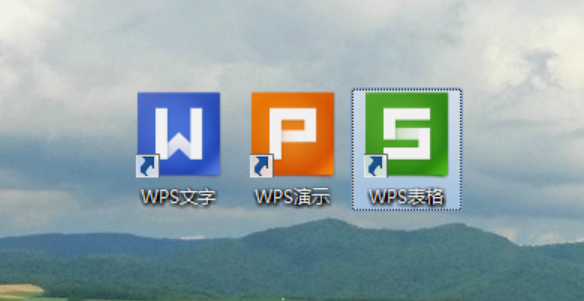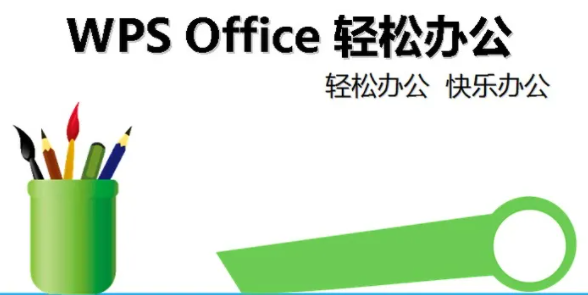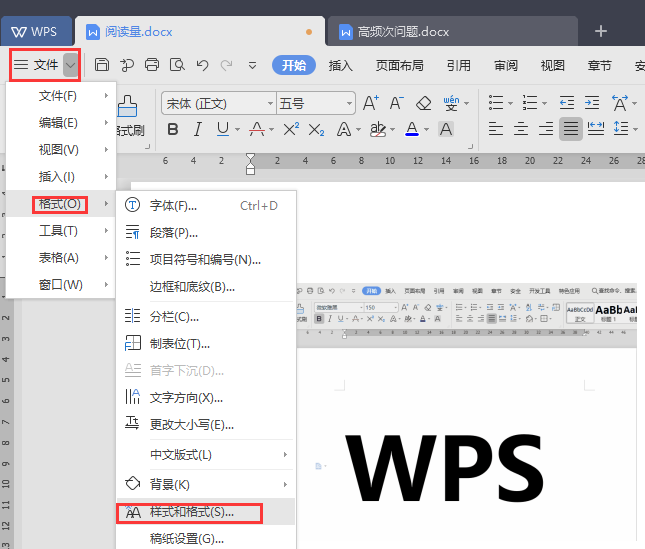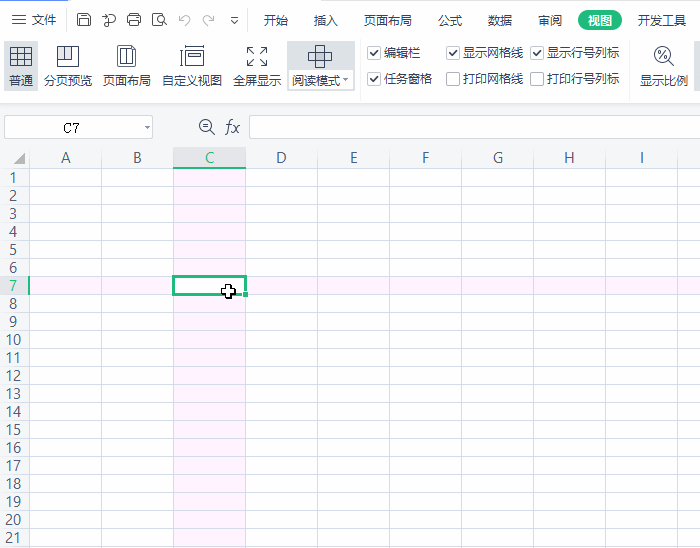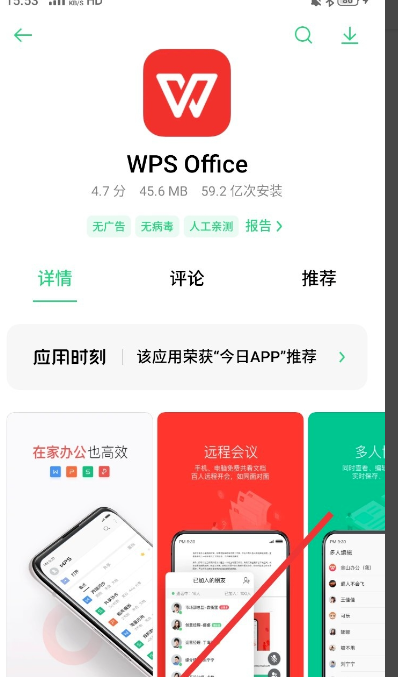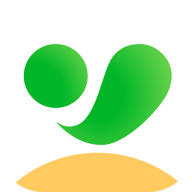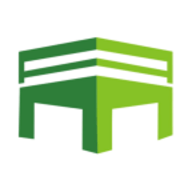wps语法纠错怎么用
发布时间:2023-07-10 09:29:16来源:pi7手游网作者:匿名
wps如何纠正语法错误?wps语法错误检查怎么打开,许多用户不知道wps怎么纠正语法错误问题,其实打开wps语法纠错功能即可解决这个问题,不会使用的用户一起来了解下吧!
Wps相关推荐:

wps语法纠错怎么用

首先,打开WPS软件,并选择要编辑的文档。其次,在菜单栏中找到工具选项,点击后会出现一个下拉菜单,其中包含了各种辅助功能。
在这个下拉菜单中,选择语法纠错选项,即可打开语法纠错功能。
使用语法纠错功能时,只需要将光标放在要检查的文字上,WPS会自动检查并标出可能存在的语法错误。
用户可以根据提示进行修改,以确保文档的语法正确。
通过使用WPS的语法纠错功能,不仅可以提高写作效率,还可以提升文档的质量,使得表达更加准确和流畅。
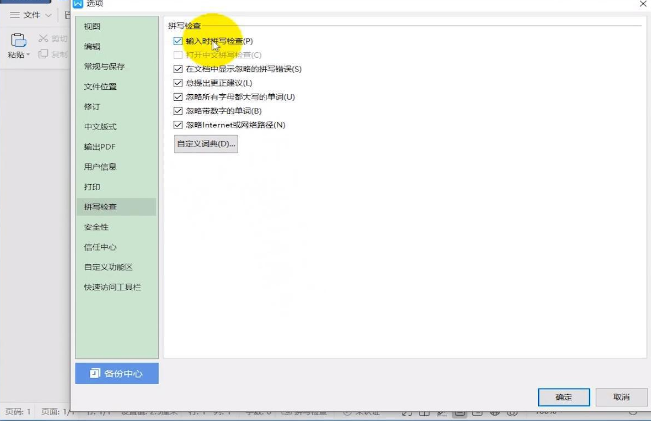
集中拼写检查
在“审阅”选项卡上,单击“拼写检查”。
WPS文字将自动进行拼写检查,出错的地方以红色显示。
“拼写检查”对话框中会列出“更改建议”等选项,您可以根据提示,进行相关操作。
以上,文中的操作步骤大家都学会了吗?按照上述步骤,你也能轻松操作成功,更多操作教程,大家要继续关注我们哦,帮助你轻松获得操作技巧!
注:文中插图与内容无关,图片来自网络,如有侵权联系删除。
上一篇:qq音乐怎么设置背景皮肤
下一篇:网易云零钱余额在哪里
相关推荐
一个好的手机文档软件可以帮助你管理和保存手机上的各种文档文件,这样你的手机上的文档就不会乱七八糟,你也知道去哪里找,市场上有许多文档应用,许多小伙伴会问哪个更好,pi7小编便准备了本期手机版文档软件,来试试吧~
- 热门教程
- 最新教程
-
01

羞羞漫画登录界面入口:畅享精彩漫画世界 2024-10-29
-
02

樱花动漫官网官方进入网:当然可以! 2024-10-16
-
03

微信下载账单到邮箱怎么打开 2024-10-10
-
04

1688怎么批量下单不同地址 2024-09-13
-
05

WPS崩了补偿在哪领 2024-08-22
-
06

支付宝里的店员通从哪设置 2024-08-19
-
07

微信怎么设置视频状态 2024-08-16
-
08

闲鱼找货源一件代发怎么操作 2024-08-15
-
09

掌上12333社保怎么认证 2024-08-12
-
010

起点读书怎么投月票 2024-08-09